LogAnalyzer(日志分析器)是HostMonitor的一个辅助应用程序,它包含在高级主机监视器软件包中。高级主机监视器的Professional、Advanced和Enterprise 许可证中包含了Log Analyzer的许可证。Starter许可证持有者可以单独订购Log Analyzer。
使用或更少的日志记录跳过测试
此筛选选项告诉Log Analyzer从统计数据中排除日志中具有
百分位
“应用 N个百分位数”选项告诉应用程序忽略或修剪超出范围的记录。启用后,此选项会影响“快速”和“全屏”图表、统计数据和报告。例如,如果您设置“应用90%”,日志分析器将修剪(或跳过)10%的回复数最多的记录。应用程序将为每个测试项执行此操作,因此“主机A 上的流量”测试项的最高回复值不会与“主机B 上的CPU 使用率”测试的最高回复数混合。
修剪超出范围的记录
当您想要将超出范围的值修剪为最大允许值时,请使用此选项。例如,如果测试结果是1, 2, 10, 2, 7, 2, 5, 3, 1, 3,那么Log Analyzer 将使用以下数字计算90% 的百分位数:1, 2, 7, 2, 7, 2, 2, 5, 3, 1,3
忽略范围记录
如果要跳过所有超出范围的记录,请使用忽略参数。此选项也可能对存活/死亡统计结果产生影响,因为某些记录只是被忽略了。
例如,如果测试结果是1, 2, 10, 2, 7, 2, 5, 3, 1, 3,那么Log Analyzer 将使用以下数字计算90% 的百分位数:1,2, 2, 7, 2, 2, 5, 3, 1, 3
快速图表
此图表可快速可视化所选测试项目的数千条日志记录。您可以打开/关闭几个选项:
对数模式:当测试结果值非常接近时,此模式很有用;或者相反,当结果涵盖大范围的值时(您可以使用弹出菜单设置此模式)
平均模式:如果测试的日志中有数千条记录,那么图表上的每个点可能代表几条日志记录。平均模式告诉应用程序计算并显示每个时间间隔(点)的平均测试结果。否则图表将显示每个时间间隔的最小值和最大值。您可以使用弹出菜单设置平均图表模式。
鼠标左键单击快速图表可以显示与所选点相关的日志记录。如果单击显示的标签,日志分析器会将测试相关日志滚动到该记录。
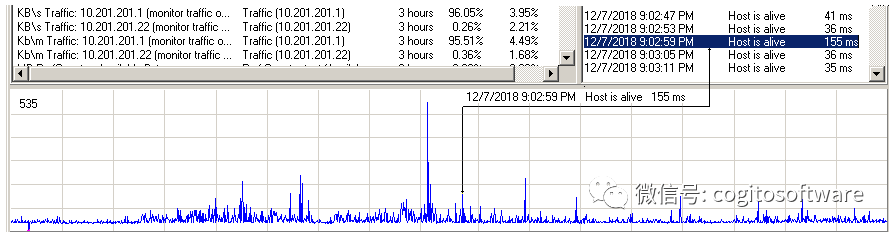
当图表显示数千条记录时,应用程序可帮助您找到“兴趣点”:
1、当您只需单击鼠标左键时,快速图表将尝试找到具有最小或最大测试结果的最近点。行为取决于测试方法,例如:
内存测试、驱动器可用空间、UNC、VM主机可用空间、VM访客可用空间、VM主机内存、VM访客内存、UPS已充电、UPS剩余时间测试- 快速图表将查找本地数据最小值;
CPU 使用率、温度测试、主导进程、Ping、TCP、URL、HTTP和许多其他测试应用程序将寻找本地数据最大值;
对于某些测试(如性能计数器、SNMP获取、SNMP表),快速图表将查找最近的局部数据最小值或局部数据最大值
2、当您按下按钮移动鼠标时,快速图表将显示与新选定点、精确点相关的日志记录。
但是,如果测试日志中有数千条记录,那么屏幕上的每个点可能代表几条日志记录(图表上的一个点代表某个时间间隔)。在这种情况下,应用程序选择与该点相关的具有最小值或最大值(取决于测试方法)的日志记录。
如果您设置“平均”图表模式,那么您可能会看到记录的测试结果与图表之间的差异-图表将显示某个时间间隔的平均值,而文本标签将显示相同时间间隔的最小或最大结果。
全屏图表:
要在全屏窗口中显示图表,请从弹出菜单中选择项目“全屏图表”(当您在日志分析器窗口中单击鼠标右键时会出现此菜单)。
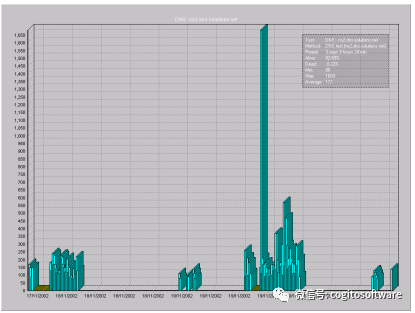
从 3.50版开始,日志分析器允许放大和缩小图表的选定区域。要放大图表区域,请按住鼠标左键并向下和向右拖动鼠标。您将在所选区域周围看到一个矩形。松开鼠标左键放大。您可以一次又一次地继续放大。
要恢复(撤消)缩放,请沿相反方向(向上和向左)拖动一个矩形。
右键单击图表后,您可以使用“设置边界”弹出菜单项更改垂直轴和水平轴的上限和下限。在图表边界对话框中,使用“显示间隔”参数设置需要在图表上显示的时间段(横轴)。使用“显示边界”参数设置“回复”值映射到图形(垂直轴)的限制。

图表可能以多种模式显示图形:
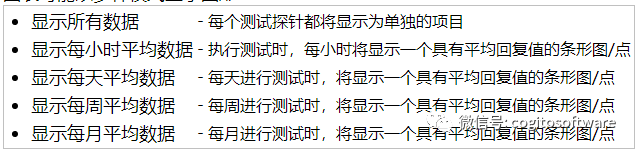
使用 GUI时,您可以从弹出菜单中选择显示模式。此选项在“报告管理器”对话框中的每个报告配置文件中也可用。注意:当测试选择的记录很多(超过 7,000条)时,图表可能会根据选择的时间间隔和记录数自动切换到“显示每日平均值”或“显示每小时平均值”模式。
另请参阅:平均模式下图表的阈值选项
图表的弹出菜单中有以下可用命令:
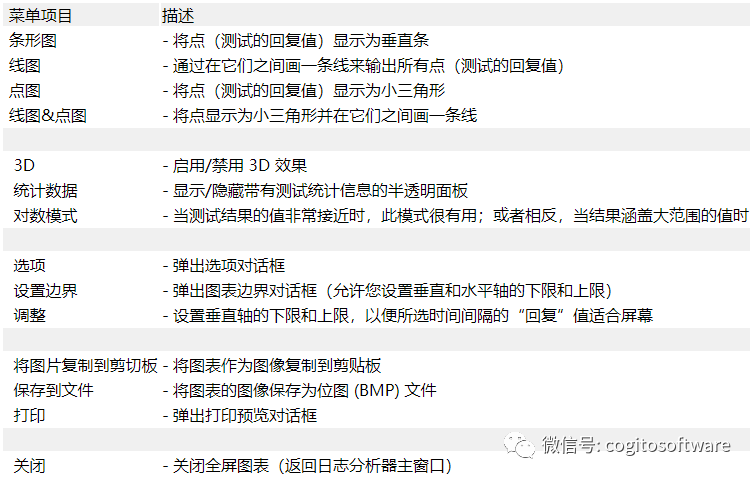
要关闭全屏图表并返回Log Analyzer主窗口,请在图表上单击鼠标右键后按[ESC] 或[Enter] 或选择“关闭”菜单项。
审核编辑:刘清
-
驱动器
+关注
关注
52文章
8226浏览量
146249 -
cpu
+关注
关注
68文章
10854浏览量
211570 -
监视器
+关注
关注
1文章
780浏览量
33129 -
UPS电源
+关注
关注
8文章
415浏览量
28997
原文标题:Advanced Host Monitor软件包辅助组件之日志分析器(3)
文章出处:【微信号:哲想软件,微信公众号:哲想软件】欢迎添加关注!文章转载请注明出处。
发布评论请先 登录
相关推荐
1个工具4类日志,帮你解决99%的问题
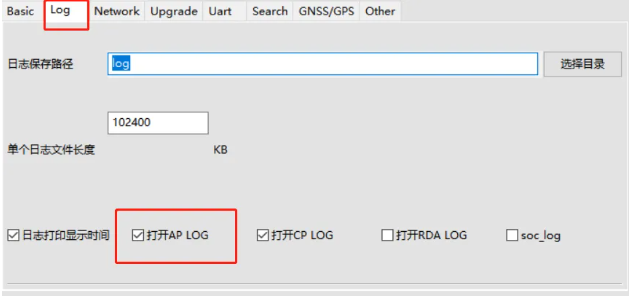
一种让你的MCU日志可无线查看和实时记录跟踪的方法

systemd journal收集日志的三种方式

Jtti:如何查看yum命令的错误日志来诊断问题?
统一日志数据流图
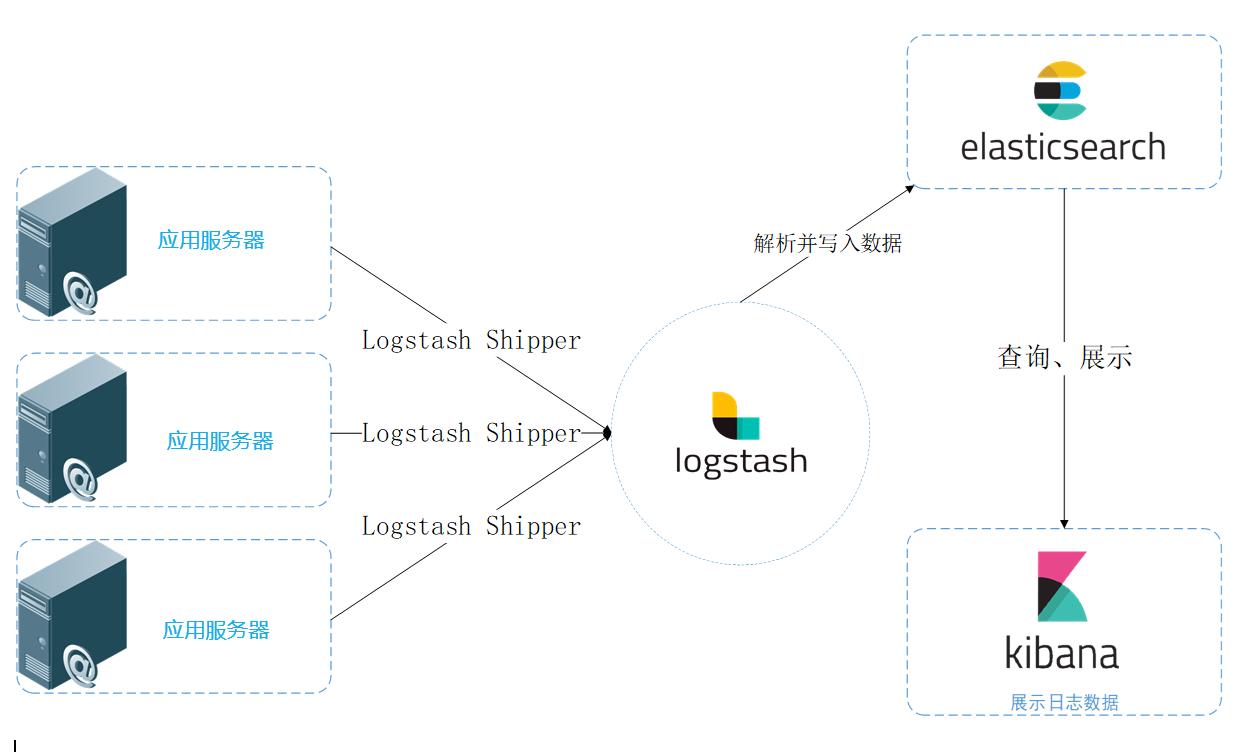
linux日志管理之journalctl命令

铁威马教程 如何收集NAS的日志





 LogAnalyzer(日志分析器)使用或更少的日志记录跳过测试
LogAnalyzer(日志分析器)使用或更少的日志记录跳过测试

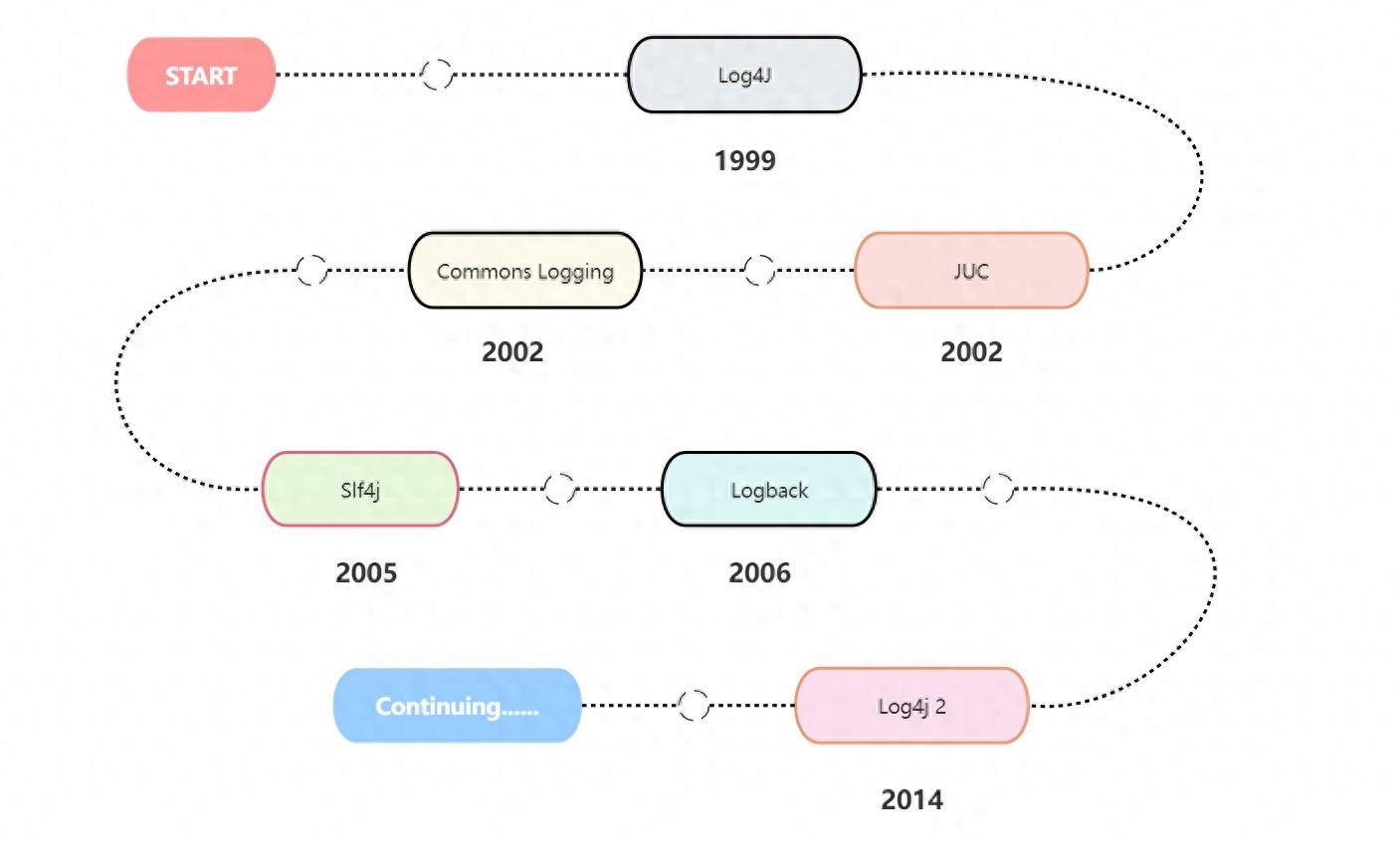











评论